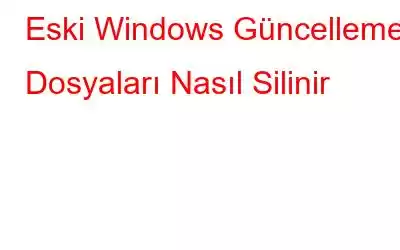Tüketicilere daha fazla kontrol sağlamak amacıyla, Windows Update artık neredeyse tamamen otomatiktir ve bunun yerine etkin saatleri, yapılandırılabilir yeniden başlatmaları ve manuel duraklatmaları kullanır. Ancak silinmeyen ve gereksiz yer kaplayan güncel olmayan dosyalar endişe vericidir. Neyse ki Windows, güncel olmayan güncelleme dosyalarının kaldırılmasını kolaylaştırıyor. Nasıl yapılacağını öğrenmek için okumaya devam edin.
Ayrıca Okuyun: "Sorunları Çözme" Konusunda Takılan Windows Update Sorun Gidericisi Nasıl Onarılır
Eski Windows Update Dosyalarının Silinmesine İlişkin Farklı Yöntemler
Windows güncelleme dosyalarınızı kaldırmak için kullanabileceğiniz çok sayıda yöntem vardır. Disk Temizleme yazılımını kullanmak ilk adımımız olacaktır. Haydi başlayalım.
Yöntem 1: Disk Temizleme'yi kullanın
1. Adım: Denetim Masası'nı yazın. >Başlat menüsü ve başlatmak için Enter'a basın.
2. Adım: Windows Araçları'nı tıklayın.
3. Adım: Disk Temizleme'ye iki kez tıklayın.
4. Adım: Sistem dosyalarını temizle seçeneğini seçin.
5. Adım: Windows Update Temizleme'nin yanındaki onay kutusunu tıklayın.
6. Adım: Ayrıca Önceki'nin yanındaki seçeneği de işaretleyebilirsiniz. Windows kurulumları. Bunu yaptığınızda Windows.old kaldırılacaktır.
7. Adım: Tamam'ı seçin.
8. Adım: Windows'un kaldırma işlemini tamamlamasını bekleyin.
Eski güncellemeyi sildikten sonra daha fazla yer açmak için diğer Windows dosyalarını ve dizinlerini de silmek isteyebilirsiniz. Dosyalar yukarıda açıklandığı gibi. Kullanılmayan dil kaynak dosyaları, yükseltme günlük dosyaları ve geçici dosyalar gibi diğer istenmeyen dosya ve klasörlerden bazılarını güvenli bir şekilde kaldırabilirsiniz.
Ayrıca Okuyun: Windows 11/10 Yüklenemeyen Windows Güncellemesini Düzeltmenin 9 Yolu
Yöntem 2. Ayarlar Uygulamasını Kullanın
Ayarlar uygulaması önceki Windows güncelleme dosyalarınızı silmenize yardımcı olabilir. Adımlar şunlardır:
1. Adım: Win + I tuşlarına
Ayarlar uygulamasını açın. >2. Adım: Bundan sonra, Sistem sekmesi altında Depolama seçeneğini seçin.
3. Adım: Ardından Geçici dosyalar
'ı seçin.4. Adım: Kaldır'ı tıklayın. Windows Update Temizleme ve Teslim Optimizasyon Dosyaları radyo düğmesini seçtikten sonra e Dosyalar.
Adım 5: Kaldırma işlemine devam etmek için Devam'ı tıklayın. Bilgisayarınızı kapatmadan önce işlemin tamamlanmasını bekleyin.
Ayrıca Okuyun: Windows 11'de Windows Güncellemeleri Nasıl Durdurulur?
Yöntem 3. Klasörü Yazılım Dağıtımı İçin Kullanma h3>
İndirdiğiniz güncellemelerin tümü SoftwareDistribution klasörüne kaydedilir. Son derece olağandışı durumlarda, bilgisayarınızı eski güncellemelerden temizlemek istiyorsanız SoftwareDistribution dizinlerini de silmeniz gerekebilir. İşte nasıl başlayacağınız:
1. Adım: Başlat menüsü arama çubuğuna "hizmetler" yazın ve ardından en iyi eşleşmeyi seçin.
2. Adım: Hizmetler penceresinde Windows Update Hizmeti'ni bulun, sağ tıklayın ve ardından Durdur'u seçin.
3. Adım: ÇALIŞTIR kutusunu açmak için Win + R tuşlarına basın ve aşağıdakini yazın ve Enter tuşuna basın.
"C: Windows SoftwareDistribution"
4. Adım: SoftwareDistribution klasörü artık şu tarihte açılacaktır: ekranınız. Bundan sonra Ctrl + A tuşlarına basarak tüm dosyaları seçin ve ardından klavyenizdeki Sil düğmesine basın.
5. Adım: Windows Update Hizmetini yeniden başlattığınızdan emin olun. 1. ve 2. adımlarda yukarıda belirtilen prosedürü kullanmanız yeterlidir; Windows Update Hizmeti kutusunu açabilir ve bu kez Başlat'ı seçebilirsiniz.
Ayrıca Okuyun: Windows Update Nasıl Düzeltilir? Bağımsız Yükleyici Hatası (0x80096002)
Bonus: Kayıp Depolama Alanını Kurtarmak İçin Gelişmiş Bilgisayar Temizleme'yi Kullanın
Gelişmiş Bilgisayar Temizleme adı verilen harika bir program, tüm gereksiz dosyaları bulur sisteminizde ve bilgisayarınız için tehdit oluşturabilecek tüm dosyalar. Bu olası tehlikeler, sisteminize girmeye çalışan kötü amaçlı yazılımların bir sonucu olabilir. Gelişmiş PC Temizleme, bilgisayarınızda yer açmanın yanı sıra başka şeyler de yapmak için çalışır. İşte özelliklerine bir bakış:
- Önemsiz Dosyaları ve Geçici Dosyaları Temizleme.
- Uygulamaların Kaldırılmasını, artık dosya bırakmadan tamamlayın.
- Eski ve gereksiz indirmeleri temizler.
- Kaldır PC önyükleme süresini artırmak için Startup'taki uygulamaları sever.
- PC'yi Kötü Amaçlı Yazılım tehditlerinden koruyun.
- Kimlik izlerini silin.
- Kayıt Defteri Anahtarlarını düzeltir.
Ayrıca Okuyun: Gelişmiş Bilgisayar Temizleme ile Disk Alanı Nasıl Boşaltılır?
Eski Windows Güncelleme Dosyalarının Nasıl Silineceğine İlişkin Son SözGüncelliğini kaybetmiş Windows güncelleme dosyalarını kaldırmak kolaydır. Yukarıda açıklanan üç yaklaşımdan birinin sizi buna ikna ettiğini umuyoruz. Güncelliğini yitirmiş güncelleme dosyalarının kaldırılması, Windows'u temizlemenin yalnızca bir yöntemidir. Ayrıca Gelişmiş Bilgisayar Temizleme'yi kullanarak bilgisayarınızı temizleyebilir ve kaybolan depolama alanını geri kazanabilirsiniz.
Herhangi bir sorunuz veya öneriniz varsa lütfen aşağıdaki yorumlarda bize bildirin. Size bir çözüm sunmaktan memnuniyet duyarız. Sık sık teknolojiyle ilgili sorunlara yönelik tavsiyeler, püf noktaları ve çözümler yayınlıyoruz. Bizi Facebook, Twitter, YouTube, Instagram, Flipboard ve Pinterest'te de bulabilirsiniz.
Okunma: 123